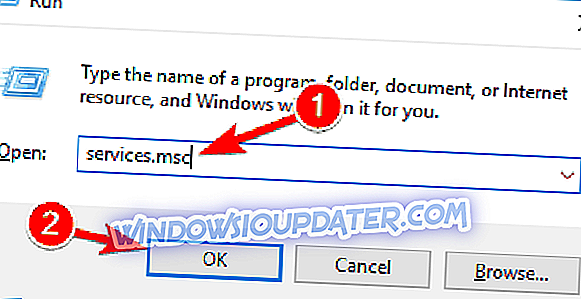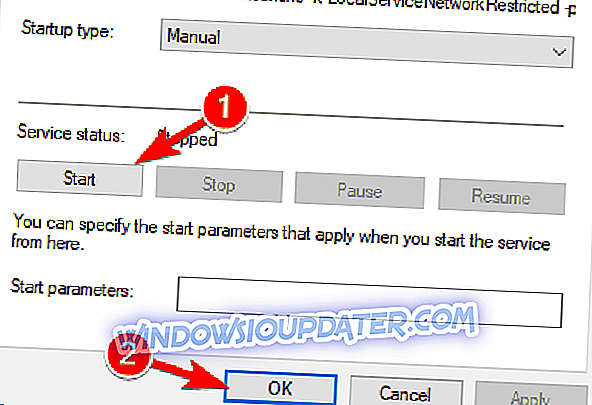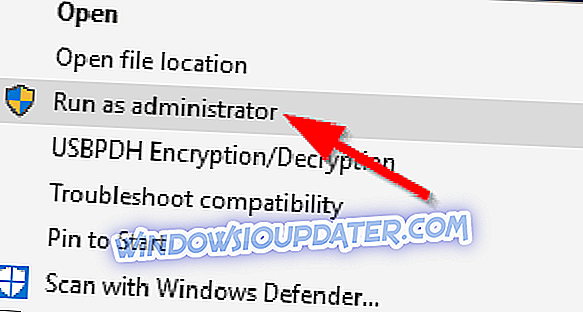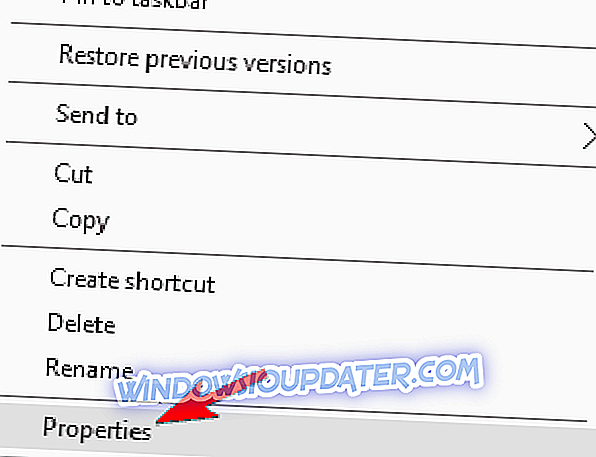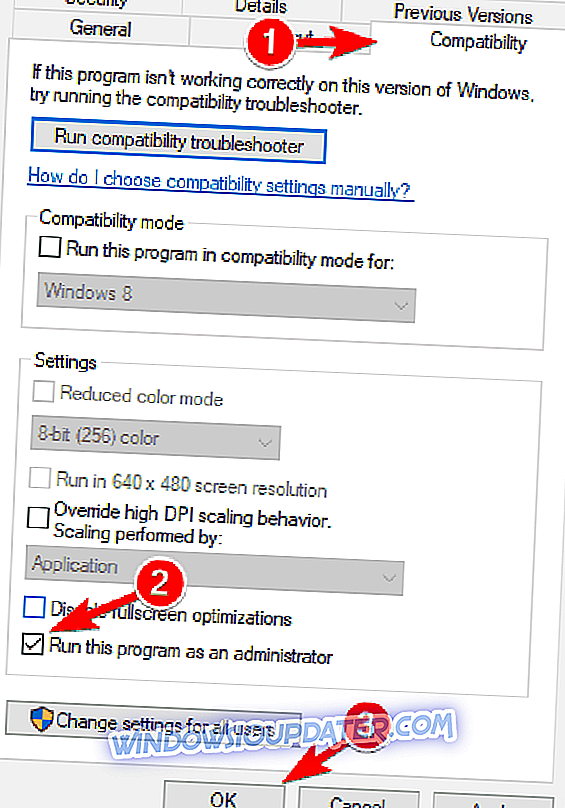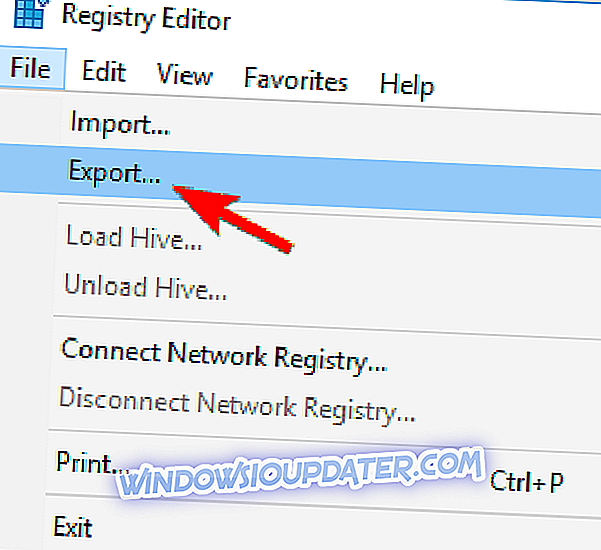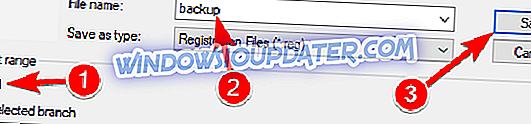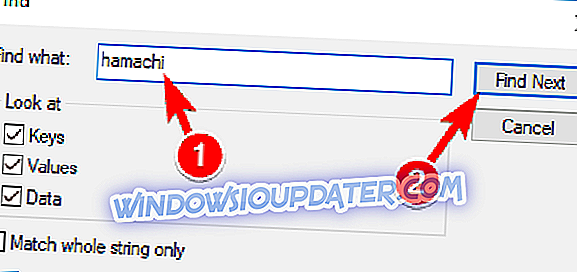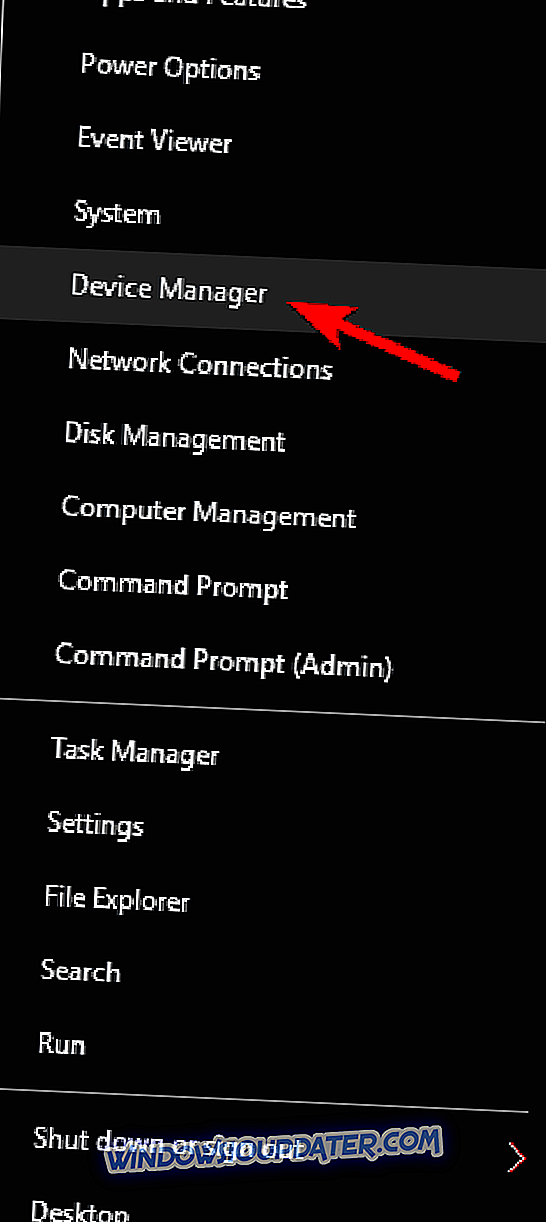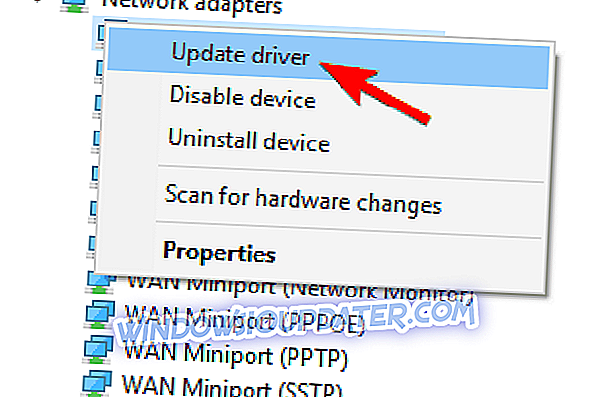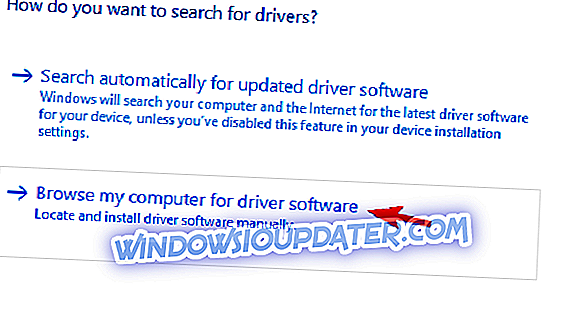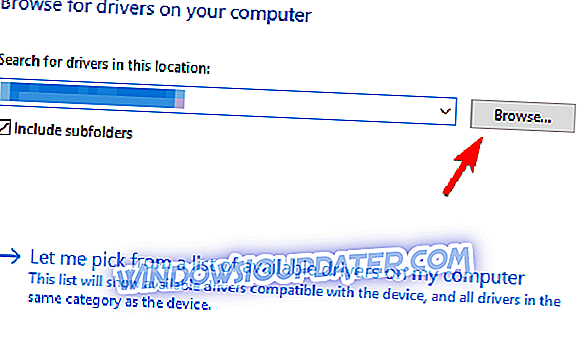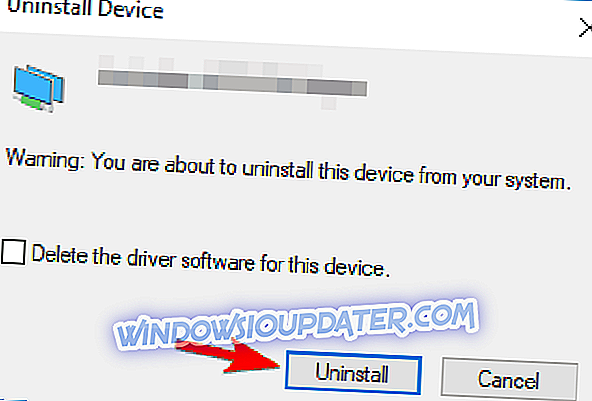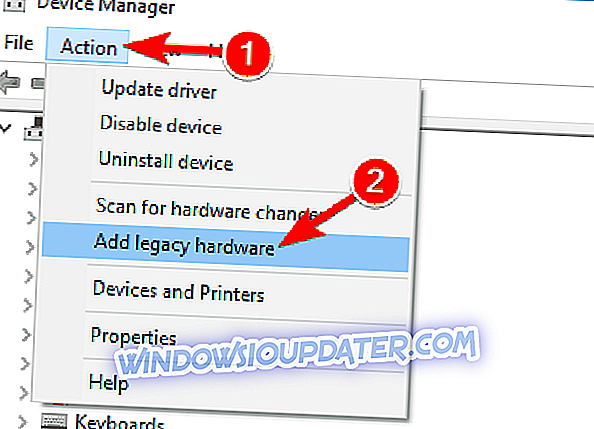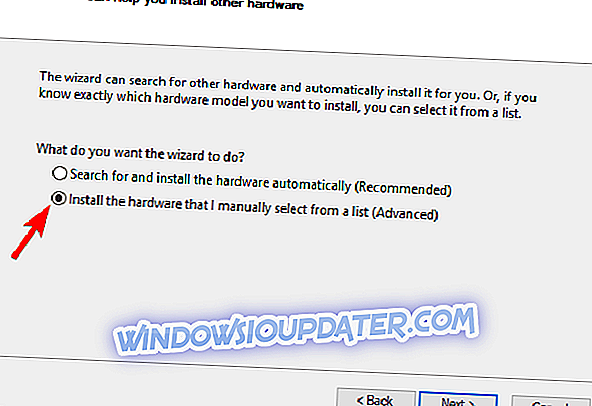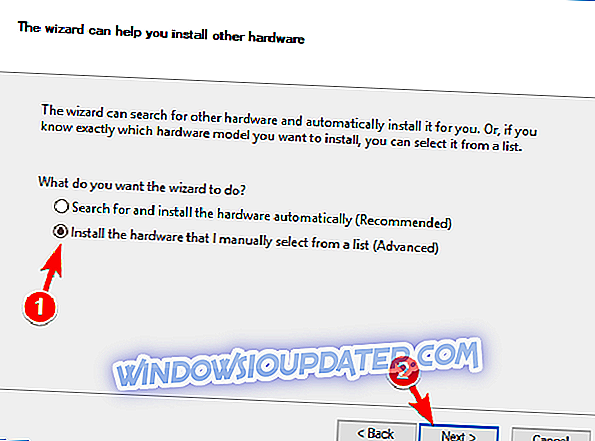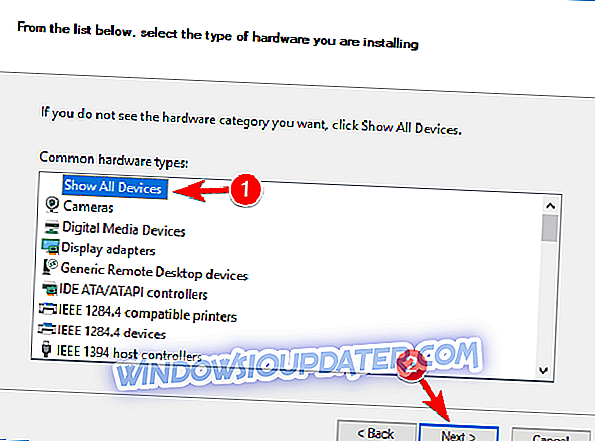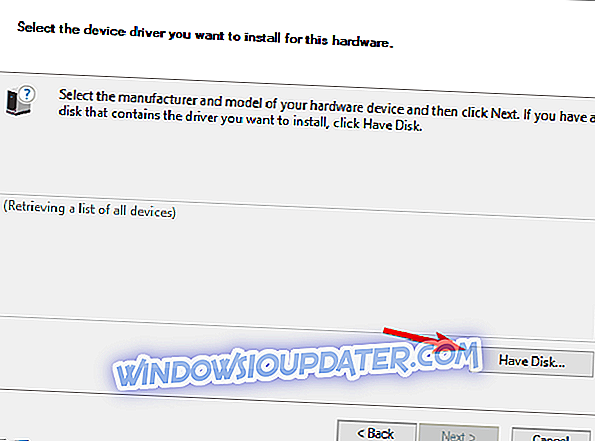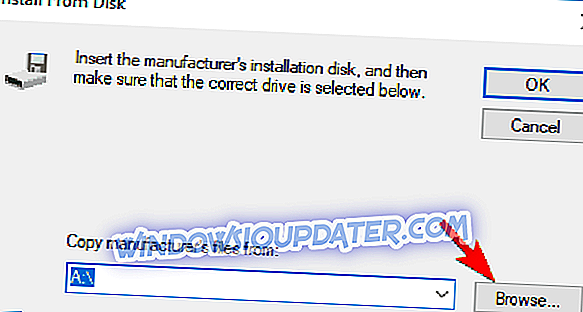Hamachi ist eine bekannte virtuelle private Netzwerkanwendung, die für verschiedene Zwecke verwendet wird. Zum Beispiel verwenden Spieler häufig Hamachi, um ein virtuelles LAN-Netzwerk aufzubauen, um mit ihren Freunden zu spielen. Mit der Windows-Version 10 beschweren sich einige Benutzer, dass Hamachi nicht funktioniert. Versuchen wir also, das Problem zu beheben.
Was ist zu tun, wenn Hamachi in Windows 10 nicht funktioniert?
Hamachi ist ein beliebter Dienst, aber manchmal können Probleme auftreten. Apropos Probleme, in diesem Artikel werden wir die folgenden Themen behandeln:
- Fehler beim Hamachi-Netzwerkadapter Windows 10 - Dies ist ein relativ häufiger Fehler bei Hamachi, der höchstwahrscheinlich von Ihrem Treiber verursacht wird. Um dies zu beheben, müssen Sie Ihren Hamachi-Treiber aktualisieren oder neu installieren.
- Gelbes Dreieck mit Hamachi- Tunnelproblem - Ein weiteres häufiges Problem mit Hamachi. Um dieses Problem zu beheben, müssen Sie möglicherweise Hamachi oder Ihren PC neu starten und prüfen, ob das Problem dadurch behoben wird.
- Hamachi-Dienst wurde angehalten - Wenn dieses Problem auftritt, können Sie das Problem leicht beheben, indem Sie den Hamachi-Dienst manuell starten.
- Hamachi stellt keine Verbindung her, keine Verbindung - Viele Benutzer berichteten, dass Hamachi weder eine Verbindung mit dem PC noch eine Verbindung herstellen kann. Dies kann ein Problem sein, aber Sie können es möglicherweise beheben, indem Sie Hamachi erneut installieren.
- Hamachi-Gateway funktioniert nicht - Dies ist einer der schwerwiegenderen Hamachi-Fehler, die auftreten können. Sie sollten es jedoch mit einer unserer Lösungen beheben können.
Bevor Sie versuchen, dieses Problem zu beheben, stellen Sie sicher, dass Sie die neueste Version von Hamachi heruntergeladen haben. Wenn Sie die neueste Version von Hamachi installiert haben und das Problem weiterhin besteht, deinstallieren Sie es und versuchen Sie eine dieser Lösungen.
Lösung 1 - Deaktivieren Sie das Microsoft Network Adapter Multiplexor-Protokoll
Benutzern zufolge kann das Netzwerkadapter-Multiplexer-Protokoll Hamachi häufig stören. Dieses Protokoll kann zwar verhindern, dass Hamachi ordnungsgemäß funktioniert, aber Sie können dies beheben, indem Sie Folgendes tun:
- In der Systemsteuerung gehen Sie zu Netzwerkverbindungen .
- Löschen Sie die Netzwerkbrücke .
- Suchen Sie die LAN-Verbindung und klicken Sie mit der rechten Maustaste darauf.
- Stellen Sie sicher, dass alle Elemente außer dem Microsoft Network Adapter Multiplexor-Protokoll markiert sind .
- Starten Sie Ihren Computer neu und installieren Sie die neueste Version von Hamachi.
Überprüfen Sie anschließend, ob das Problem weiterhin angezeigt wird.
Lösung 2 - Aktivieren Sie den LogMeIn Hamachi Tunneling Engine-Dienst
Hamachi setzt voraus, dass bestimmte Dienste ausgeführt werden, um ordnungsgemäß zu funktionieren. Manchmal werden diese Dienste auf Ihrem PC deaktiviert, Sie können sie jedoch problemlos aktivieren. Stellen Sie sicher, dass Sie die neueste Version von Hamachi installiert haben, bevor Sie die folgenden Schritte ausführen:
- Drücken Sie die Windows-Taste + R, und geben Sie services.msc ein, und drücken Sie die Eingabetaste, um das Programm auszuführen.
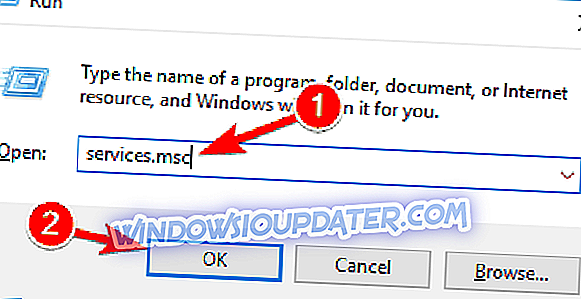
- Suchen Sie im Fenster Dienste nach LogMeIn Hamachi Tunneling Engine . Doppelklicken Sie auf den Dienst, um seine Eigenschaften zu öffnen.
- Klicken Sie jetzt im Dienststatus auf Start, um den Dienst zu starten.
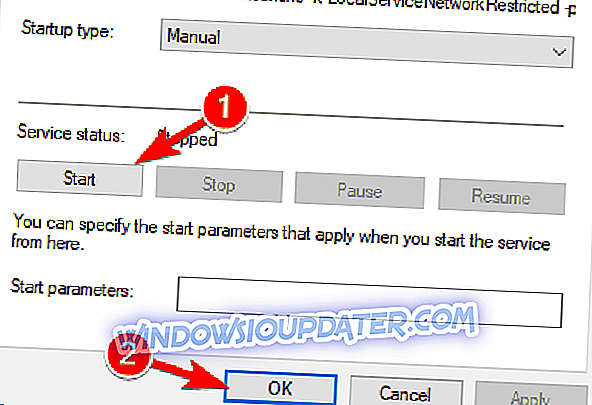
- Klicken Sie auf Übernehmen und dann auf OK, um die Änderungen zu speichern.
Wenn der Dienst bereits läuft, halten Sie ihn an, warten Sie einige Sekunden und starten Sie ihn erneut. Nach dem Neustart des Dienstes sollte das Problem vollständig behoben sein.
Lösung 3 - Führen Sie Hamachi als Administrator aus
Dies ist eine ziemlich einfache Lösung, aber laut einigen Benutzern funktioniert es. Um Hamachi als Administrator auszuführen, gehen Sie wie folgt vor:
- Hamachi-Verknüpfung finden. Stellen Sie sicher, dass Hamachi nicht im Hintergrund ausgeführt wird.
- Klicken Sie mit der rechten Maustaste darauf und wählen Sie Als Administrator ausführen .
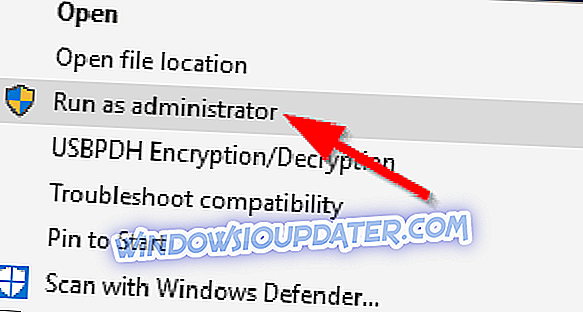
Wenn diese Methode funktioniert, sollten Sie Hamachi so einstellen, dass er immer mit Administratorrechten ausgeführt wird. Führen Sie dazu die folgenden Schritte aus:
- Klicken Sie mit der rechten Maustaste auf das Hamachi-Symbol und wählen Sie im Menü Eigenschaften .
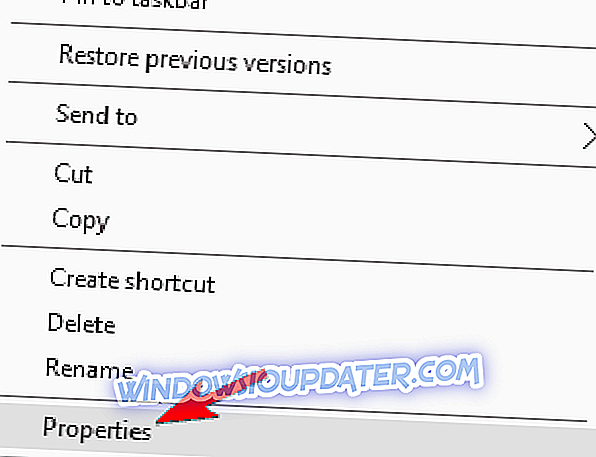
- Navigieren Sie zur Registerkarte Kompatibilität . Aktivieren Sie Dieses Programm als Administrator ausführen und klicken Sie auf Übernehmen und auf OK, um die Änderungen zu speichern.
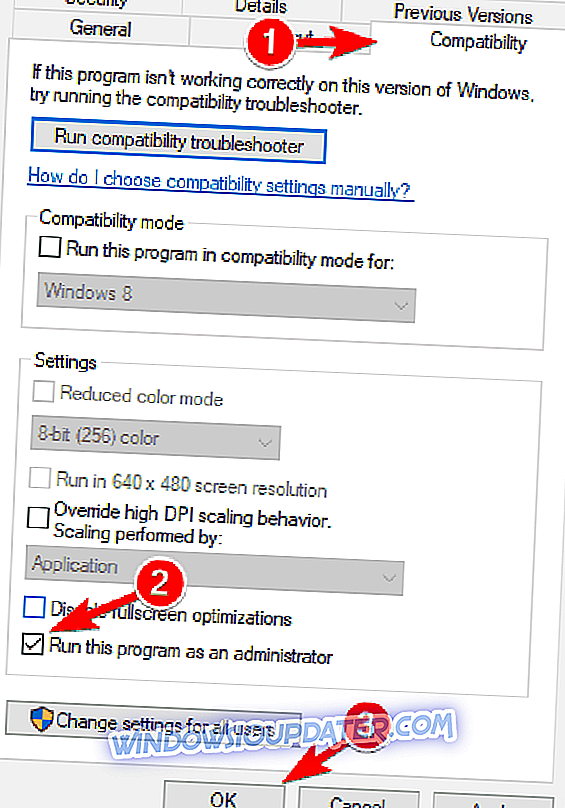
Danach beginnt Hamachi immer mit Administratorrechten und Ihr Problem sollte gelöst sein.
Lösung 4 - Löschen Sie die Registrierungseinträge von Hamachi und installieren Sie die Anwendung erneut
Zunächst müssen Sie Hamachi von Ihrem Computer deinstallieren. Danach müssen Sie alle mit Hamachi zusammenhängenden Einträge aus Ihrer Registrierung entfernen. Führen Sie dazu die folgenden Schritte aus:
- Jetzt müssen Sie Windows-Taste + R drücken und regedit eingeben, um den Registrierungseditor auszuführen.

- Sobald der Registrierungseditor gestartet wird, ist es ratsam, eine Sicherungskopie Ihrer Registrierung zu erstellen, falls etwas schief geht.
- Klicken Sie auf Datei> Exportieren und legen Sie den Ort fest, an den Sie Ihre Registrierung exportieren möchten.
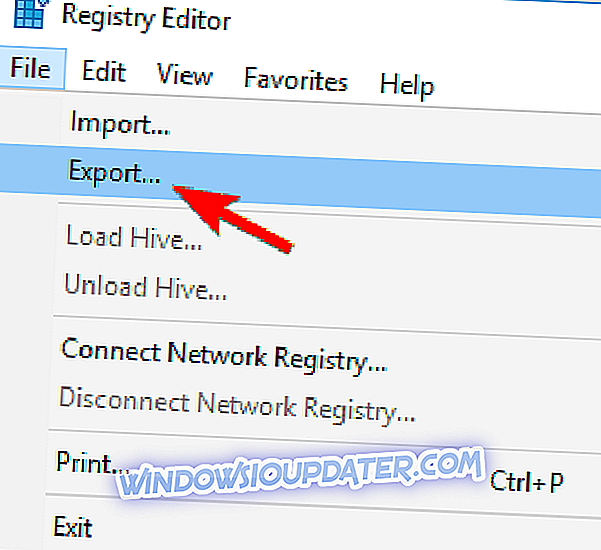
- Stellen Sie im Exportbereich sicher, dass Sie Alle auswählen. Klicken Sie jetzt auf Speichern, um Ihre Registrierung zu exportieren. Wenn etwas schief geht, können Sie einfach auf diese Datei klicken und die Registrierung in ihrem aktuellen Zustand wiederherstellen.
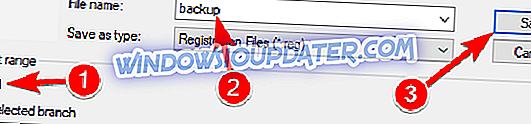
- Drücken Sie Strg + F und geben Sie hamachi in das Suchfeld ein.
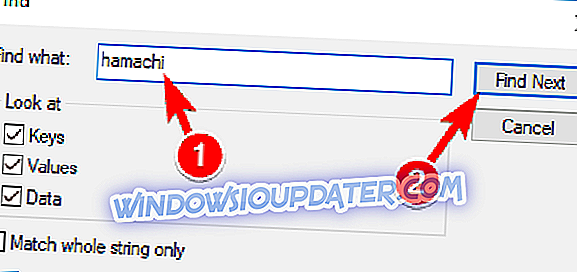
- Löschen Sie alle gefundenen Schlüssel.
- Drücken Sie F3, um nach der nächsten Hamachi-Taste zu suchen.
- Wiederholen Sie dies, bis Sie alle Hamachi-Schlüssel gelöscht haben.
- Nachdem alle Schlüssel gelöscht wurden, installieren Sie die neueste Version von Hamachi.
Wenn Sie immer noch Probleme mit Ihren Apps haben oder diese einfach für die Zukunft vermeiden möchten, empfehlen wir Ihnen dringend, dieses Tool herunterzuladen (100% sicher und von uns getestet), um verschiedene PC-Probleme zu beheben, z. B. fehlende oder beschädigte Dateien, Malware- und Hardwarefehler.
Lösung 5 - Starten Sie Ihren PC neu
Wenn Sie Probleme mit Hamachi haben, können Sie diese möglicherweise durch einen Neustart Ihres PCs beheben. Benutzern zufolge kann das Problem manchmal durch einen einfachen Neustart behoben werden. Versuchen Sie es daher unbedingt.
Es muss erwähnt werden, dass ein Neustart Ihres PCs nur eine vorübergehende Lösung darstellt. Wenn Sie jedoch nach einer schnellen Lösung suchen, sollten Sie diese unbedingt ausprobieren.
Lösung 6 - Hamachi-Treiber aktualisieren
Hamachi wird mit eigenen Treibern geliefert, und wenn Sie Probleme damit haben, könnte dies daran liegen, dass die Treiber nicht mehr aktuell sind. Sie können dieses Problem jedoch möglicherweise beheben, indem Sie die erforderlichen Treiber aktualisieren. Um dies zu tun, folgen Sie einfach diesen einfachen Schritten:
- Drücken Sie die Windows-Taste + X, um das Windows + X-Menü zu öffnen. Wählen Sie nun den Geräte-Manager aus der Liste aus.
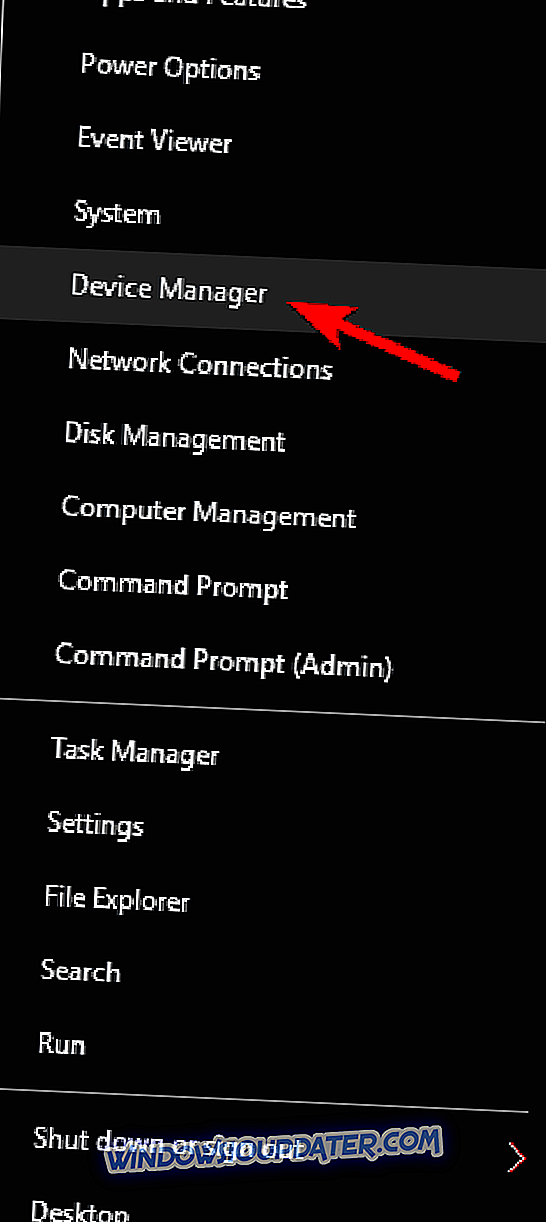
- Gehen Sie zum Abschnitt Netzwerkadapter und klicken Sie mit der rechten Maustaste auf Ihren Hamachi-Adapter. Wählen Sie Update driver aus dem Menü.
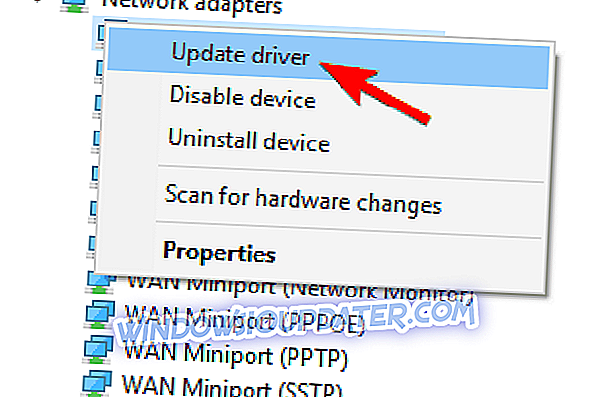
- Klicken Sie auf Auf meinem Computer nach Treibersoftware suchen .
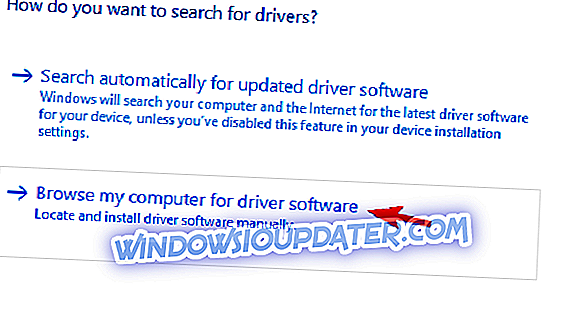
- Klicken Sie auf die Schaltfläche Durchsuchen und wählen Sie Ihr Hamachi-Installationsverzeichnis. Wenn Sie das gewünschte Verzeichnis ausgewählt haben, klicken Sie auf Weiter, um fortzufahren.
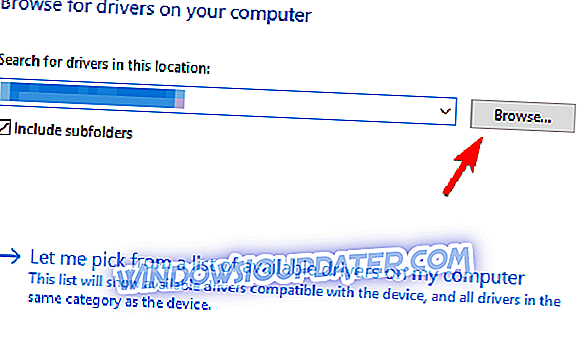
Windows versucht nun, den Treiber zu installieren. Prüfen Sie nach der Installation des Treibers, ob das Problem weiterhin besteht.
Lösung 7 - Deinstallieren Sie in Konflikt stehende Software
Mehrere Benutzer berichteten, dass sie Hamachi aufgrund ihres VPN-Clients nicht auf ihrem PC ausführen konnten. Hamachi ist ein Netzwerktool, daher ist es nicht ungewöhnlich, dass andere Netzwerkanwendungen wie VPN Probleme damit haben.
Benutzer berichteten, dass das Problem durch die Deinstallation ihres VPNs behoben wurde. Sie sollten es also versuchen. Nach Ansicht der Benutzer wurde das Problem durch einen Dell VPN-Client verursacht. Nach dem Entfernen wurde das Problem jedoch vollständig behoben. Wenn Sie alle mit Ihrem VPN verknüpften Dateien entfernen möchten, empfehlen wir Ihnen dringend, ein dediziertes Deinstallationsprogramm wie Revo Uninstaller oder IOBit Uninstaller zu verwenden, um die problematische Anwendung zu entfernen.
Nachdem Sie Ihr VPN entfernt haben, sollte das Problem behoben sein und Hamachi wird wieder funktionieren. Wenn Sie jedoch ein neues VPN benötigen, können Sie CyberGhost VPN ausprobieren.
Lösung 8 - Installieren Sie Hamachi als veraltete Hardware
Wenn Sie Probleme mit Hamachi und seinen Treibern haben, können Sie das Problem möglicherweise beheben, indem Sie Hamachi als Legacy-Hardware installieren. Bevor wir Hamachi als ältere Hardware installieren können, müssen wir den Treiber folgendermaßen entfernen:
- Öffnen Sie den Geräte-Manager .
- Sobald der Geräte-Manager geöffnet ist, suchen Sie Ihren Hamachi-Netzwerkadapter, klicken Sie mit der rechten Maustaste darauf und wählen Sie im Menü die Option Gerät deinstallieren.
- Wenn das Bestätigungsdialogfeld angezeigt wird, klicken Sie einfach auf Deinstallieren .
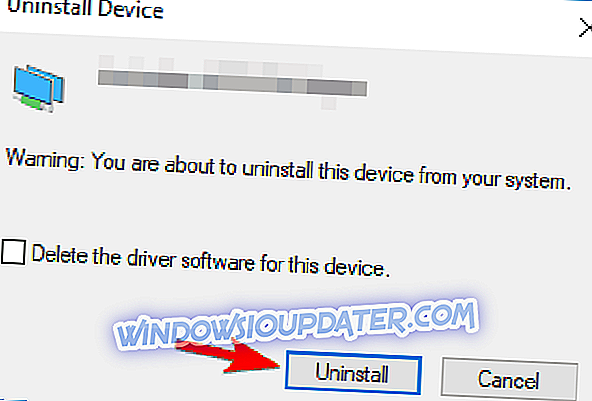
Sobald der Treiber entfernt wurde, können Sie Hamachi als veraltete Hardware hinzufügen, indem Sie folgende Schritte ausführen:
- Gehen Sie zum Menü Aktion und wählen Sie Legacy-Hardware hinzufügen .
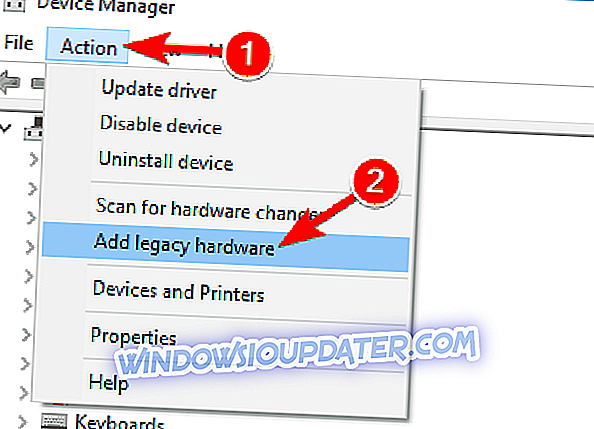
- Wenn der Hardware- Assistent geöffnet wird, klicken Sie auf Weiter .
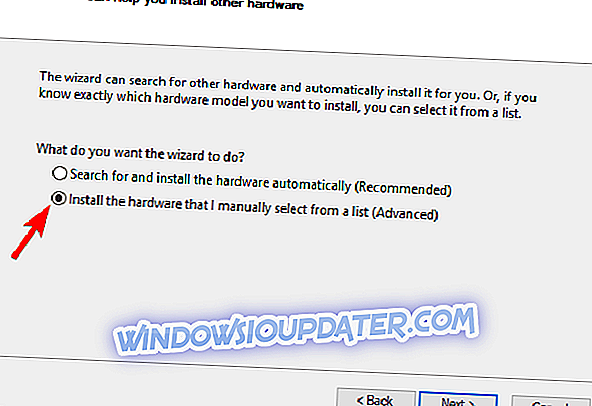
- Wählen Sie die Hardware installieren, die ich manuell aus einer Liste (Erweitert) auswähle, und klicken Sie auf Weiter .
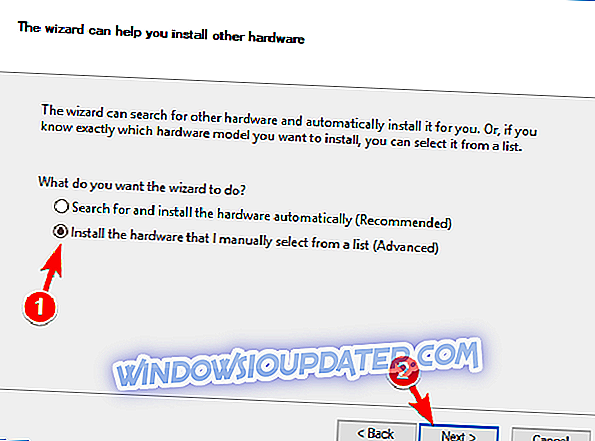
- Wählen Sie Alle Geräte anzeigen aus und klicken Sie auf Weiter .
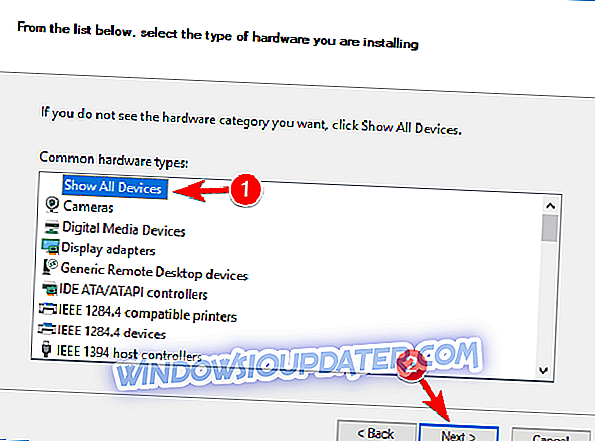
- Klicken Sie jetzt auf Datenträger .
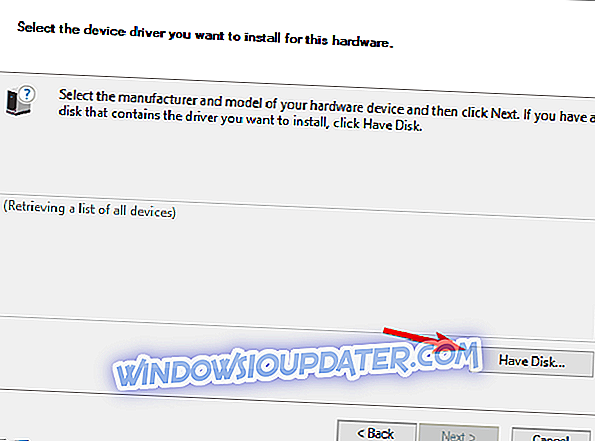
- Klicken Sie auf die Schaltfläche Durchsuchen, suchen Sie das Hamachi-Installationsverzeichnis und wählen Sie den Hamachi-Treiber aus.
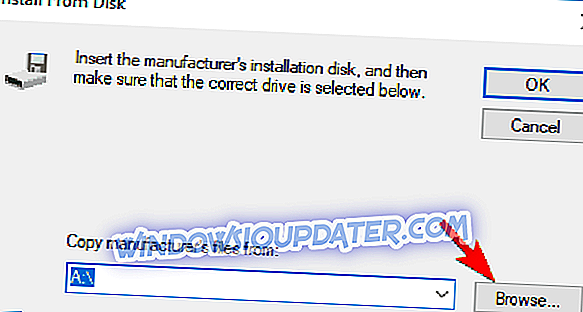
- Folgen Sie nun den Anweisungen auf dem Bildschirm, um den Treiber zu installieren.
Sobald der Treiber installiert ist, sollten die Probleme mit Hamachi behoben sein.
Ich hoffe, dass mindestens eine dieser Lösungen Ihnen geholfen hat, das Problem mit Hamachi in Windows 10 zu lösen. Wenn Sie Fragen oder Kommentare haben, greifen Sie einfach zum Kommentarbereich.